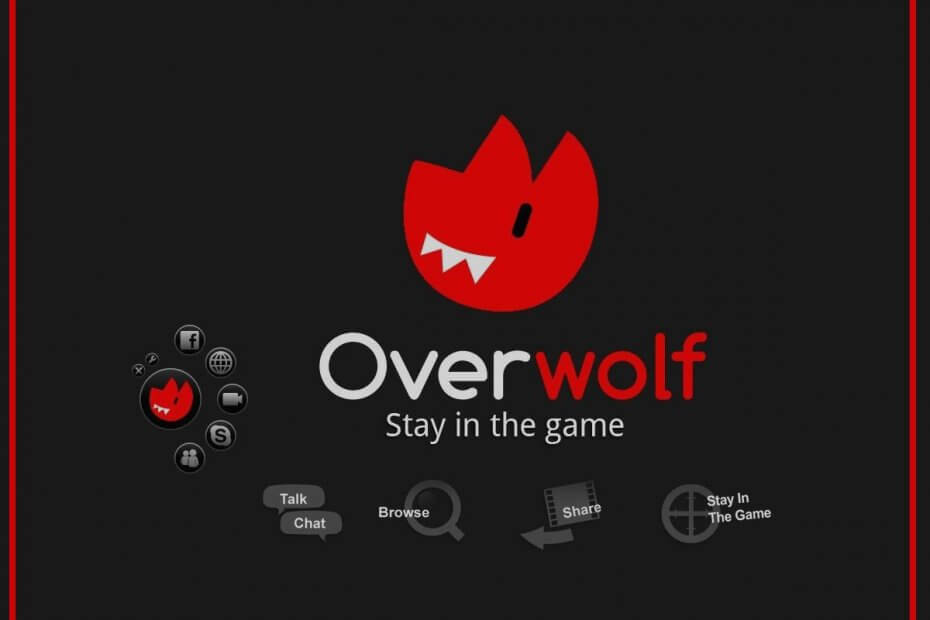
- CPU, RAM och nätverksbegränsare med hot tab killer
- Integrerad med Twitch, Discord, Instagram, Twitter och Messengers direkt
- Inbyggda ljudkontroller och anpassad musik
- Anpassade färgteman av Razer Chroma och tvingar mörka sidor
- Gratis VPN och annonsblockerare
- Ladda ner Opera GX
Användningen av hårkors i onlinespel är ett diskutabelt ämne och det som kan pågå länge. Publiceringsplattformar som Overwolf stöder dock kanske inte tredjepartsöverlag med hänvisning till säkerhetsskäl. Om du nu vill veta hur du installerar Ultimate Crosshair i Overwolf, är det här artikeln du behöver.
Flera användare har rapporterat att de inte kan installera Ultimate Crosshair i Overwolf i Reddit-community.
något Crosshair Overlay i Overwolf fungerar?
Ultimate Crosshair är död? Och nu då?
Eftersom Overwolf har förbjudit användningen av Ultimate Crosshair kan du inte installera det direkt från Overwolf App Store. I den här artikeln har vi listat två metoder för att manuellt installera Ultimate-Crosshair i Overwolf.
Hur installerar jag Ultimate Crosshair opk i Overwolf?
1. Manuell installation i Overwolf
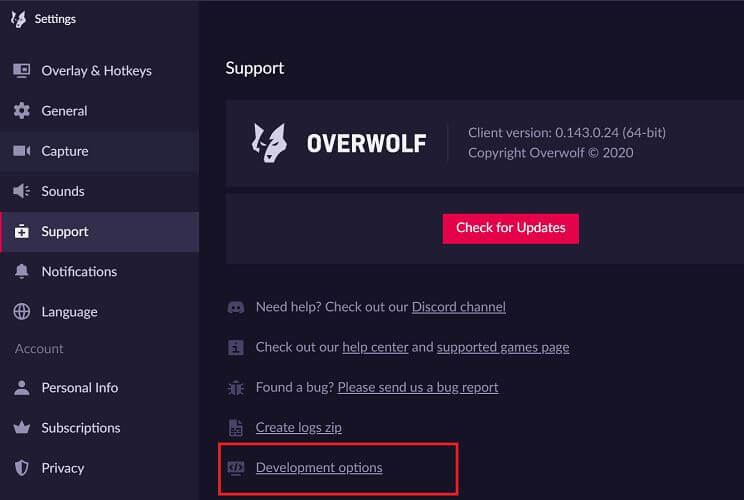
- Först ladda ner och installera Overwolf. Hoppa över det här steget om Overwolf har installerats på din dator.
- Ladda ner den senaste versionen av Ultimate hårkors som OPK (Origin Pack File) från Github.
- Starta Overwolf och logga in på ditt konto.
- Klicka på inställningar (ikonen för växel / skiftnyckel på dockan).
- Öppna Stöd flik.
- Klicka på länken märkt ”Utvecklingsalternativ”.
- Klicka nu på “Installera tillägg“.
- Navigera till platsen där OPK-filen är lagrad och välj den.
- Klicka på Öppna och fortsätt med installationen.
2. Installera Ultimate Crosshair som utvecklare
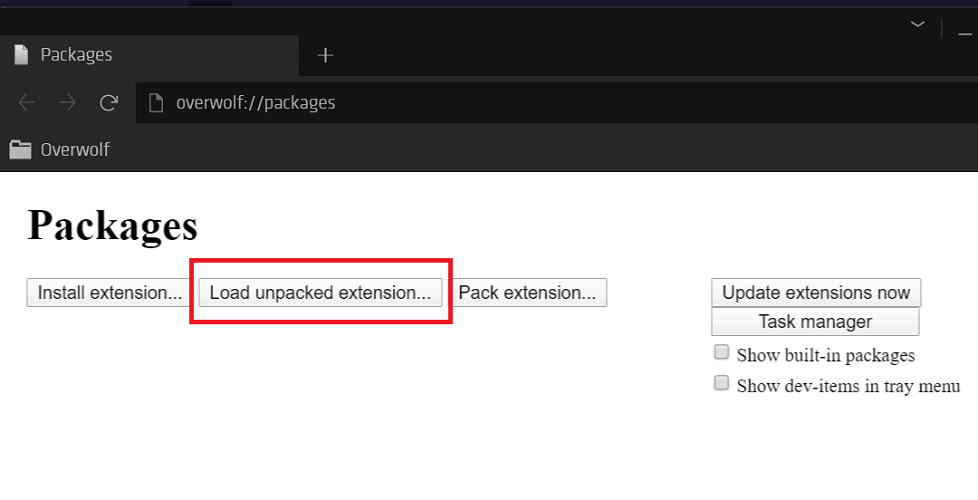
- Om den manuella installationen inte fungerade, försök att installera Ultimate Crosshair som utvecklare i Overwolf.
- Se till att du har den senaste versionen av Overwolf installerad.
- Ladda ner Ultimate hårkors repo från Github till din dator.
- Extrahera arkivet för att få en mapp.
- Lansera Overwolf.
- Gå till inställningar och klicka på Stöd flik.
- Klicka på Utvecklingsalternativ.
- Klicka på "Ladda uppackad förlängning“.
- Navigera till den plats där den nedladdade Github repo lagras. Välj repo.
- Se till att du väljer mappen och inte filerna inuti.
Det är allt. Genom att följa stegen i den här artikeln kan du installera Ultimate Crosshair i Overwolf. Se till att du får använda Crosshair när du spelar ett spel.
Anti-cheat-system som införlivats av många spelutvecklare kan flagga det som ett fuskverktyg och därmed stänga av ditt konto. Låt oss veta ditt favoritkors för onlinespel i kommentarerna.


